GitPuk是一款国产开源免费的代码管理工具,工具简洁易用,开源免费。本文将介绍如何快速安装配置。
1、安装
支持 Windows、Mac、Linux、docker 等操作系统。
1.1 Linux安装
- CentOS环境
下载 :进入官网→演示与下载→下载,点击下载CentOS,或者执行如下命令在线下载安装包。
wget -O tiklab-gitpuk-1.1.4.rpm https://install.tiklab.net/app/install/gitpuk/V1.1.4/tiklab-gitpuk-1.1.4.rpm
**安装:**下载完成后得到系统安装文件,上传到服务器上,在文件同级目录执行如下命令安装。
rpm -ivh --replacefiles --nodeps tiklab-gitpuk-1.1.4.rpm #centos安装命令
**启动:**系统默认安装路径为/opt目录,进入/opt/tiklab-gitpuk/bin目录下,执行sh startup.sh即可启动成功。
sh startup.sh
- Ubuntu环境
下载: 进入官网→演示与下载→下载,点击下载Ubuntu,或者执行如下命令在线下载安装包。
wget -O tiklab-gitpuk-1.1.4.deb https://install.tiklab.net/app/install/gitpuk/V1.1.4/tiklab-gitpuk-1.1.4.deb
**安装:**下载完成后得到系统安装文件,上传到服务器上,在文件同级目录执行如下命令安装。
dpkg -i tiklab-gitpuk-1.1.4.deb #ubantu安装命令
**启动:**系统默认安装路径为/opt目录,进入/opt/tiklab-gitpuk/bin目录下,执行sh startup.sh即可启动成功。
sh startup.sh
1.2 Docker安装
下载 :进入官网→演示与下载→下载,点击下载Docker,或者执行如下命令在线下载安装包。
wget -O tiklab-gitpuk-1.1.4.tar.gz https://install.tiklab.net/app/install/gitpuk/V1.1.4/tiklab-gitpuk-1.1.4.tar.gz
**安装:**下载完成后得到系统安装文件,上传到服务器上,在文件同级目录执行如下命令安装。
docker load -i tiklab-gitpuk-1.1.4.tar.gz
启动:加载完成后,执行以下镜像启动即可。
docker run -itd -p 9800:9800 tiklab-gitpuk:1.1.4
1.3 Windows安装
下载 :进入官网→演示与下载→下载,点击下载Windows
安装:下载完成后会得到 tiklab-gitpuk-1.1.2.exe格式类似的可执行文件,双击可执行文件 --> 选择安装位置 --> 点击安装。
**启动:**安装完成后点击桌面GitPuk图标即可启动。
1.4 MacOs安装
下载 :进入官网→演示与下载→下载,点击下载Macos
安装:下载完成后会得到 tiklab-gitpuk-1.0.2.bmg格式类似的可执行文件,双击可执行文件 --> 将tiklab-gitpuk-1.0.2.app拉入应用程序中即可。
**启动:**安装完成后点击启动台的GitPuk图标即可启动。
2、登录
启动完成后,这样你就可以通过http://ip:9800访问 GitPuk 界面了,并且GitPuk支持多种登录类型,本地登录与统一登录如企业微信、钉钉、Ladp登录方式。初始化账号为:admin ,密码为:123456,首次登录需要更改密码。
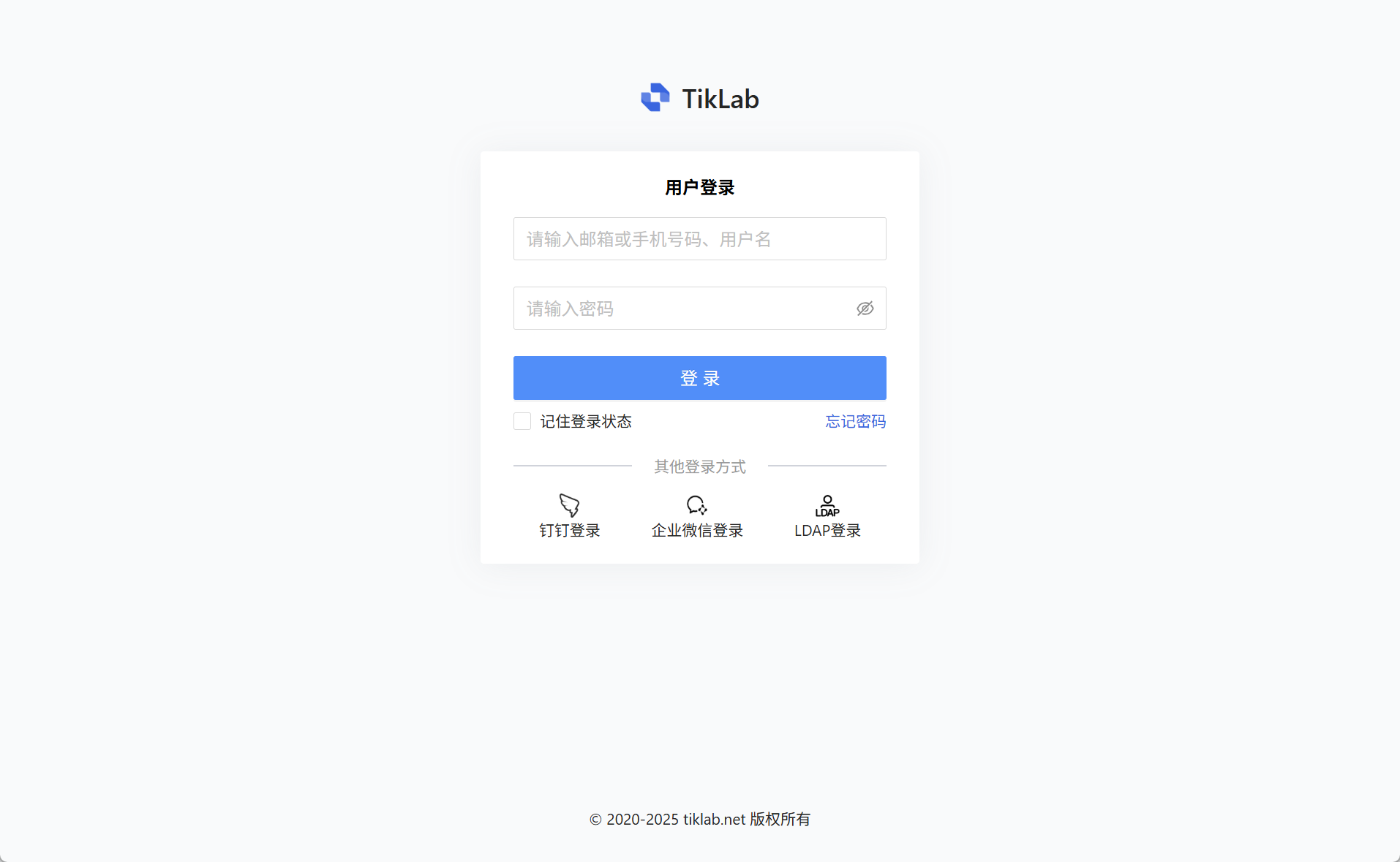
登入页
成功登录后,显示GitPuk首页。
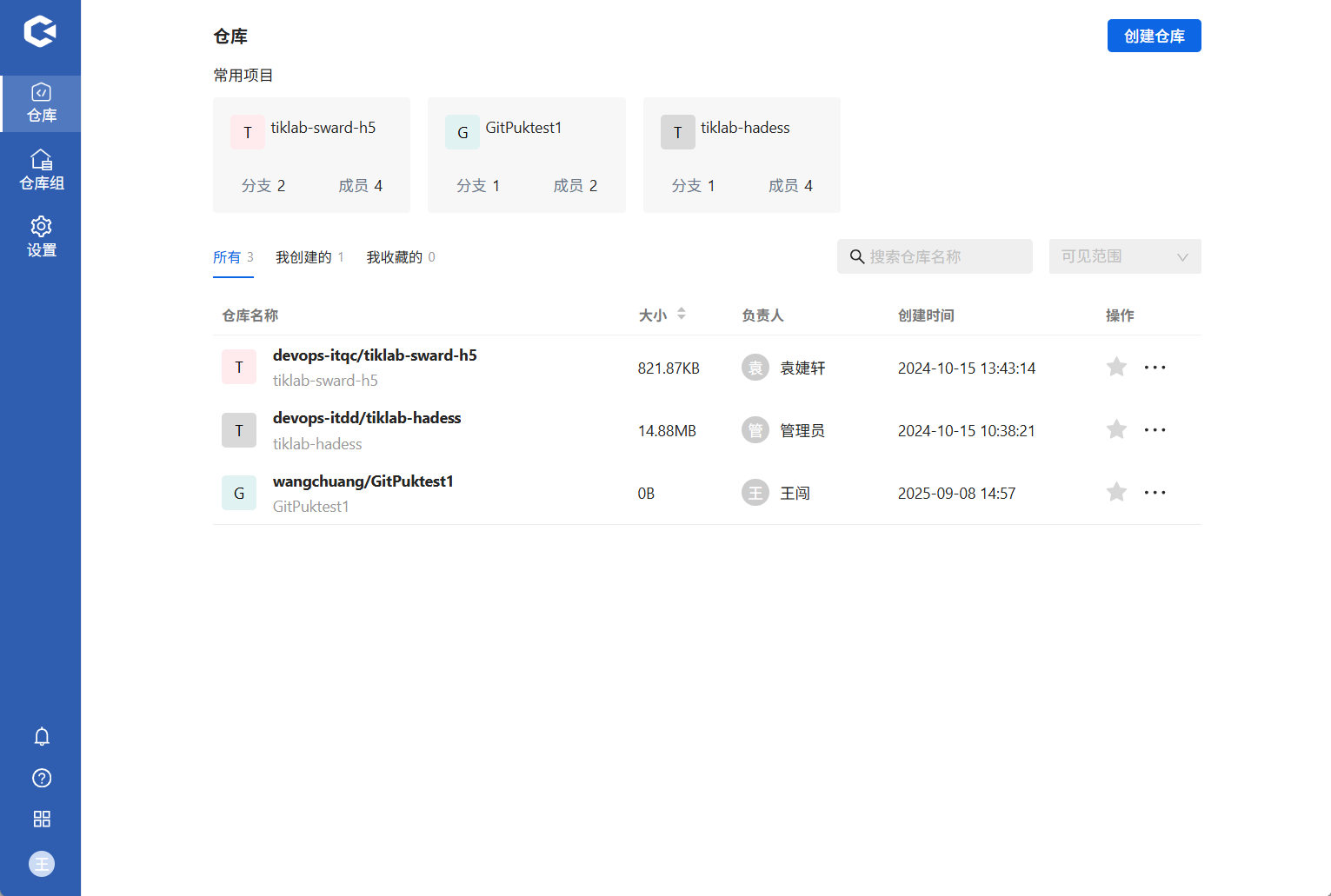
GitPuk首页
支持登录方式:
|--------|------------|
| 支持类型 | 说明 |
| 账号登录 | 默认登录方式 |
| 企业微信登录 | 企业微信用户扫描登录 |
| 钉钉登录 | 钉钉用户扫描登录 |
| Ldap登录 | Ldap用户登录 |
3、配置
进入项目config文件下,修改application.yaml 可自定义配置
3.1 自定义应用端口
修改文件中的server.port的值为自己想要配置的端口,重新启动即可

3.2 配置数据库
- 使用的数据库为postgresql,GitPuk同时支持使用外部数据库以及内嵌数据库。默认使用内嵌数据库
- 外部数据库:用户自己定义链接数据库的地址,用户名,密码等。
- 内嵌数据库:使用系统内置的数据库
(1)使用外部数据库
注意:使用外部数据库的时候,需要将内嵌数据库postgresql.embbed.enable后面的数据修改为false
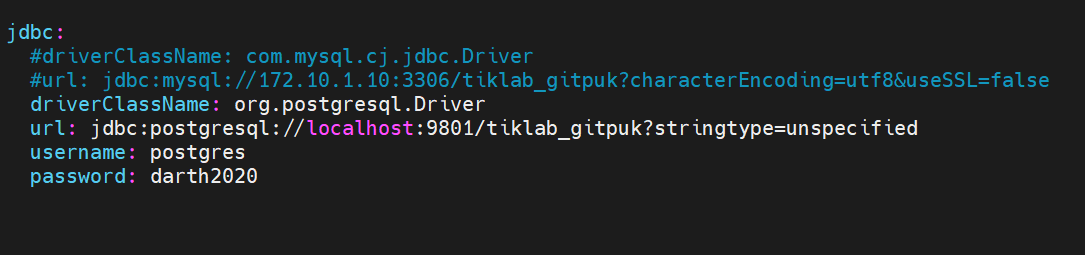
属性说明:
|---------------|---------------------|
| 字段 | 说明 |
| jdbc.url | 数据库地址,修改为自己的外部数据库地址 |
| jdbc.username | 数据库用户,修改为自己的外部数据库用户 |
| jdbc.password | 数据库密码,修改为自己的外部数据库密码 |
(2)使用内嵌数据库
默认使用的是内嵌数据库
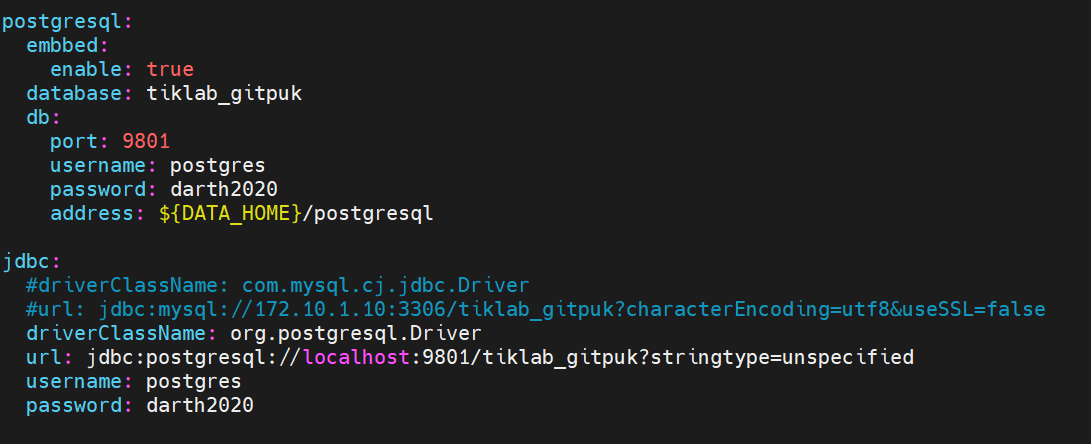
属性说明:
|----------------------------|---------------------------------------------------------------------------|
| 字段 | 描述 |
| postgresql.embbed.enable | 是否使用内嵌数据库,true(使用)、false(不使用)。如果配置false,需要把jdbc下的数据库连接信息更改为自己的数据库地址、用户、密码 |
| postgresql.embbed.database | 内嵌数据库名字。如果需要修改内嵌数据库名字,同时也要修改jdbc.url后面的数据库名字 |
| postgresql.db.port | 内嵌数据库的端口。如果需要更改,同时也要修改jdbc.url后面的数据库端口 |
| postgresql.db.username | 内嵌数据库用户名。如果需要更改,同时也要修改jdbc.username值 |
| postgresql.db.password | 内嵌数据库密码。如果需要更改,同时也要修改jdbc.password值 |
| postgresql.db.address | 内嵌数据库存储地址。注意:如果更改该目录,该路径目录必须为空目录,否则会导致数据库无法启动 |
3.3 数据地址
DATA_HOME为数据文件存放地址。
数据存放地址
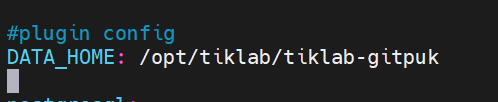
属性说明:
|-----------|----------|
| 属性 | 值 |
| DATA_HOME | 数据文件存放地址 |